Kako prikazati ali skriti nič vrednosti v celicah v Microsoft Excelu?
Denimo, da v celico Microsoft Excela vnesete nič, vendar se ta vrednost nič ne prikaže; ali pa želite na delovnem listu skriti nič. Tu so naslednji triki za prikaz ali skrivanje ničelnih vrednosti v celicah.
Prikažite ali skrijete nič vrednosti v izboru z ukazom Oblikuj celice
Na aktivnem delovnem listu hitro prikažite ali skrijete vse ničelne vrednosti
Prikažite ali skrijete nič vrednosti na določenem delovnem listu z Excelovimi možnostmi
V Kutools za Excel prikažite ali skrijete nič vrednosti v aktivnem delovnem listu ali celotnem delovnem zvezku
Prikažite ali skrijete nič vrednosti v izboru z ukazom Oblikuj celice
O Oblikuj celice ukaz vam lahko pomaga skriti vso vrednost nič v celicah izbora.
1. Izberite obseg, ki vsebuje nič (0) vrednosti, ki jih želite skriti.
2. Z desno miškino tipko kliknite izbrani obseg in izberite Oblikuj celice iz kontekstnega menija. Oglejte si posnetek zaslona:

3. V Ljubljani Oblikuj celice pogovorno okno, kliknite Število na zavihku in nato kliknite po meri Iz Kategorija seznam. V tip polje, vrsto 0; -0 ;; @. Oglejte si posnetek zaslona:

4. Nato kliknite OK. Vse vrednosti 0 v izboru so skrite. Oglejte si posnetke zaslona:

Opombe:
- 1. Skrite vrednosti 0 bodo še vedno vidne v vrstici s formulami ali v celici, če urejate v celici.
- 2. Če želite prikazati vrednosti 0, morate samo klikniti splošno Iz Kategorija seznam Oblikuj celice pogovorno okno.
Hitro prikažite ali skrijete vse ničelne vrednosti v aktivnem delovnem listu z enim samim klikom
Z Pokaži ničlo uporabnost Kutools za Excel, lahko vse vrednosti nič na aktivnem listu hitro prikažete ali skrijete samo s klikom. Naredite naslednje.
1. klik Kutools Plus > Oblikovanje delovnega lista. Oglejte si posnetek zaslona:
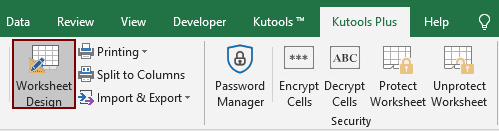
2. Nato Oblikovanje zavihek je prikazan na traku, preverite Pokaži ničlo polje v Poglej skupini se prikažejo vse nič vrednosti v trenutnem listu in počistite polje Pokaži ničlo polje skrije vse ničelne vrednosti v aktivnem listu.

Če želite imeti brezplačno (30-dnevno) preskusno različico tega pripomočka, kliknite, če ga želite prenestiin nato nadaljujte z uporabo postopka v skladu z zgornjimi koraki.
Prikažite ali skrijete nič vrednosti na določenem delovnem listu z Excelovimi možnostmi
S funkcijo Excel Options lahko prikažete ali skrijete 0 vrednosti določenega delovnega lista. Naredite naslednje:
1. Kliknite file zavihek v Excelu 2010 ali novejših različicah ali kliknite gumb v Excelu 2007.
2. Kliknite možnosti gumb.
3. v Možnosti programa Excel pogovorno okno, pojdite na Napredno kategorija.
4. Pomaknite se navzdol do Prikaži možnosti za ta delovni list in kliknite spustni seznam, da izberete delovni list, ki ga želite prikazati ali skriti vrednosti 0.
5. Označite ali počistite polje Prikažite ničlo v celicah, ki imajo nič vrednost možnost glede na vaše potrebe. Oglejte si posnetek zaslona:

6. In nato kliknite OK. Dobili boste rezultat, ki ga potrebujete.
V Kutools za Excel prikažite ali skrijete nič vrednosti v aktivnem delovnem listu ali celotnem delovnem zvezku
Kutools za Excel Ogled možnosti pripomoček vas bo rešil zapletenih korakov in vam z nekaj kliki pomagal prikazati ali skriti nič vrednosti v aktivnem delovnem listu ali celotnem delovnem zvezku.
1. klik Kutools > Pokaži in skrij > Ogled možnosti. Oglejte si posnetek zaslona:

2. V Ljubljani Ogled možnosti Če želite na vseh delovnih listih skriti vse ničelne vrednosti, počistite polje Ničelne vrednosti polje v Možnosti oken in nato kliknite Nanesite na vse liste (če želite skriti nič vrednosti v trenutnem delovnem listu, samo počistite to možnost in kliknite OK gumb).
Za prikaz vseh ničelnih vrednosti ponovno preverite to možnost. Oglejte si posnetek zaslona:
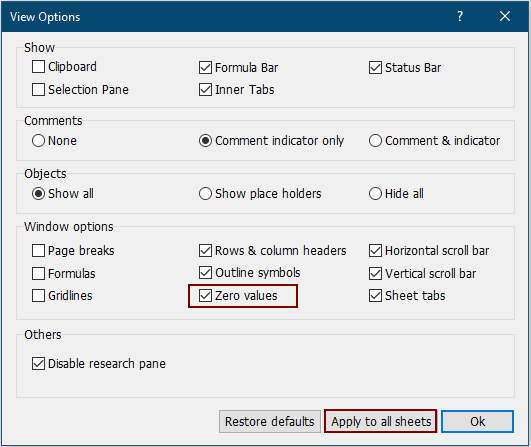
Če želite imeti brezplačno (30-dnevno) preskusno različico tega pripomočka, kliknite, če ga želite prenestiin nato nadaljujte z uporabo postopka v skladu z zgornjimi koraki.
Prikažite ali skrijete nič vrednosti v celicah s programom Kutools za Excel
Sorodni članki:
- Pokaži ali skrij vrstico s formulami
- Prikazati ali skriti glave vrstic in stolpcev
- Prikaži izbirno podokno
- Prikaz ali skrivanje vrstice stanja
- Prikažite ali skrijte zavihke listov
- Prikažite ali skrijte vodoravno / navpično drsno vrstico
- Prikaži ali skrij mrežne črte
- Skrij prelome strani
Najboljša pisarniška orodja za produktivnost
Napolnite svoje Excelove spretnosti s Kutools za Excel in izkusite učinkovitost kot še nikoli prej. Kutools za Excel ponuja več kot 300 naprednih funkcij za povečanje produktivnosti in prihranek časa. Kliknite tukaj, če želite pridobiti funkcijo, ki jo najbolj potrebujete...

Kartica Office prinaša vmesnik z zavihki v Office in poenostavi vaše delo
- Omogočite urejanje in branje z zavihki v Wordu, Excelu, PowerPointu, Publisher, Access, Visio in Project.
- Odprite in ustvarite več dokumentov v novih zavihkih istega okna in ne v novih oknih.
- Poveča vašo produktivnost za 50%in vsak dan zmanjša na stotine klikov miške za vas!
